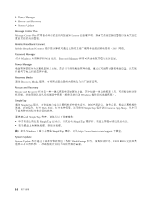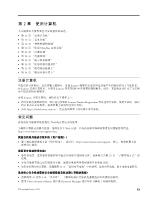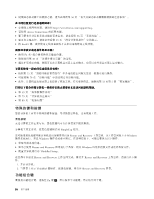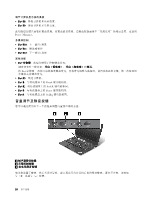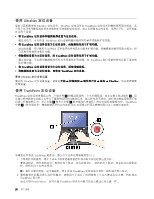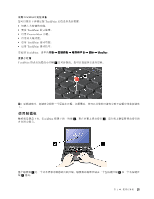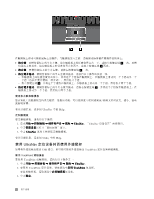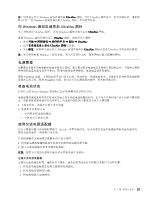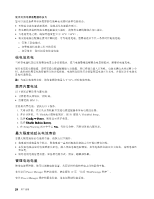Lenovo ThinkPad X1 Carbon (Chinese Simplified) User Guide - Page 33
Windows 键
 |
View all Lenovo ThinkPad X1 Carbon manuals
Add to My Manuals
Save this manual to your list of manuals |
Page 33 highlights
1 2 3 4 Windows 1. 按 Fn+F6 2 Communications Utility 窗口。 3. 在 VoIP 4 5 Windows 键 Windows 键 1 Windows 还可将 Windows Windows 第 2 19
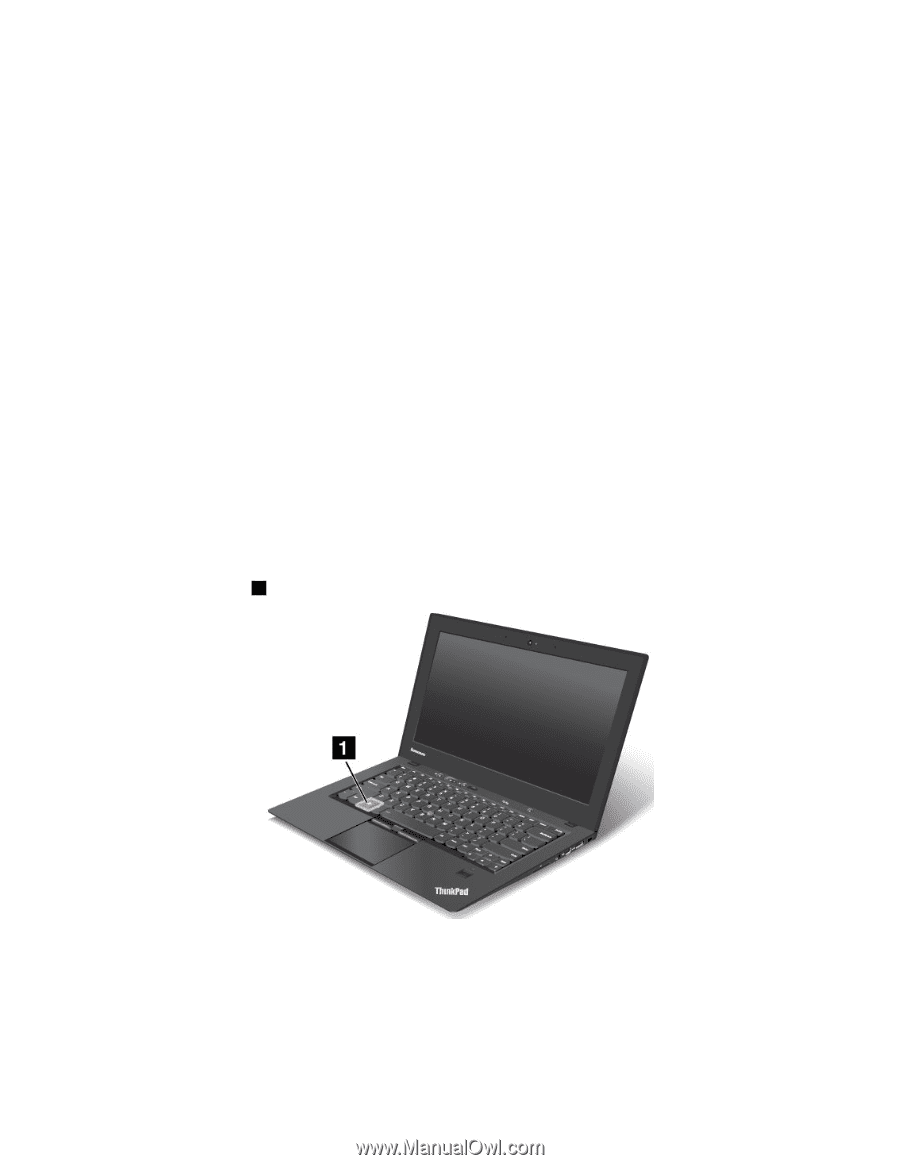
设置音量
要打开该窗口以调节输出音量或录音音量,请执行以下操作:
1. 单击
开始
➙
控制面板
➙
硬件和声音
➙
声音
。将打开声音窗口。
2. 单击
播放
选项卡或
录音
选项卡,然后单击要定制的设备。
3. 单击
属性
按钮。
4. 单击
级别
选项卡,然后通过移动滑块来调节音量。
还可通过屏幕右下角任务栏中的音量图标使用桌面音量控制功能。有关控制音量的详细信息,请参阅 Windows
的帮助信息系统。
设置麦克风静音按键
缺省情况下,对于所有录音设备都可以通过按麦克风静音按键在静音状态和非静音状态之间切换。
如果您希望在一个录音设备的静音状态和非静音状态之间切换,请执行以下操作:
1. 按 Fn+F6 键。即会打开“通信设置”窗口。
2. 单击
管理设置
按钮。即会打开 Communications Utility 窗口。
3. 在
VoIP
VoIP
VoIP
VoIP 呼叫设置
选项卡上,单击
麦克风静音按键设置
。即会打开“麦克风静音设置”窗口。
4. 选择
仅限以下选定的录音设备:
,然后从下拉列表框中选择录音设备。
5. 单击
确定
。
Windows 键
可通过按 Windows 键
1
显示或隐藏 Windows 的
开始
菜单
还可将 Windows 键与另一个键配合使用以实现其他功能。有关详细信息,请参阅 Windows 操作系统的帮助
信息系统。
第 2 章. 使用计算机
19
19
19
19